RM mini3:初期設定に苦戦したお話
はじめに
自宅の家電製品のリモコンが多くいちいち操作するのが面倒だと思ったので,最近流行りのスマートスピーカー(Google Home)と学習リモコンで家電を操作しようと考えました.学習リモコンは"Broadlink RM mini3"を購入しました.今回はRasbperry Piを使用せずにGoogle HomeからRM mini3を中継して家電を操作する方法を試して見ました.

初期設定
- Google HomeにRM-mini3が対応!raspberry pieとPCを使用せずにスマートHome化させる方法https://newgadget3mai.com/archives/post-5783.html
- スマートリモコンBroadlink RM mini3を買ってみた スマートスピーカーと連動でスマートホーム化を目指すhttp://newgadget3mai.com/archives/post-5579.html
私の場合はアプリとRM mini3のペアリングがうまくいきませんでした.ペアリングが成功するまでに結構時間がかかった… そのため本記事は私が行なった設定を書いてます.
1. IHC(Inteligent home center)アプリのインストール
私はIHCアプリをAndroid端末でインストールしました. IHCアプリはGoogle play上ではインストールできないため,Apkファイルをダウンロードサイトからダウンロードしてアプリをインストールします.
Apkファイルのダウンロードサイトは以下に示します. https://www.apkmonk.com/app/cn.com.broadlink.econtrol.plus/
参考にしたサイトではアプリケーションのバージョンをおとしてペアリングが成功したと記されていますが,私の場合は2018年4月24日時点で最新の"Ver.1.9.7.4325"で成功しました.
次にIHCアプリをインストールしたAndroid端末の設定言語を英語に変更します.
設定言語を英語に変更しなければIHCアプリ側でRM mini3の設定を行うことができません.
2. IHCアプリとRM mini3のペアリング
インストールしたIHCアプリを起動します.
起動するとログイン画面が出てくるのでログインします.
次にバーコードを読み込む画面が出てきます.
パッケージのバーコード(QRコードではない方)を読み込むとすぐに設定画面に移動できます.しかし今回は手動で設定していきます.
"Add Device by category"をタップしデバイスを選択していきます.
 ]
]
RM mini3は"Universal Remotes"の中にあります.Android端末の設定言語を日本語に設定していた場合,"Universal Remotes"が表示されないので注意してください. 左が日本語設定の場合,右が英語設定の場合です.
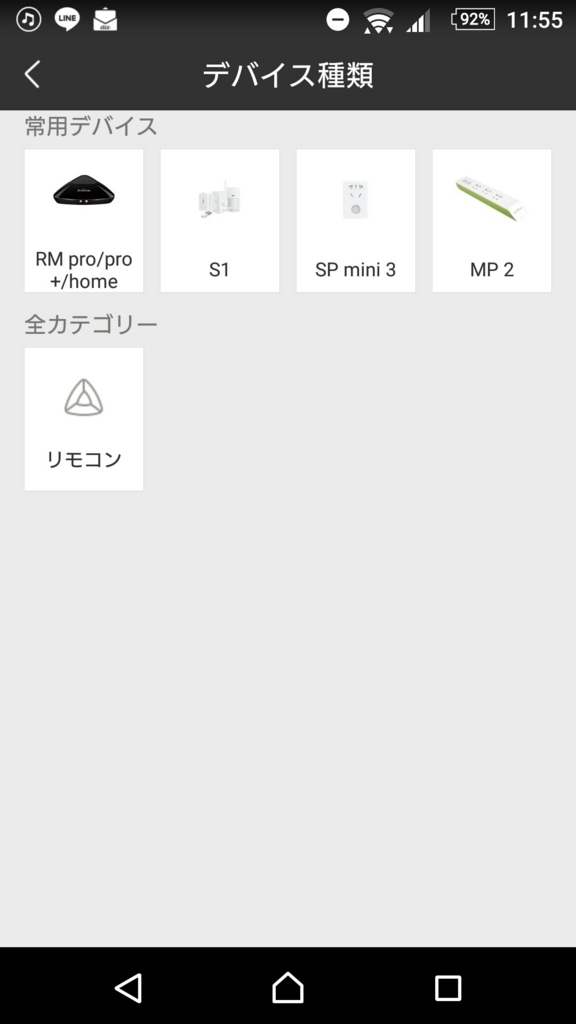
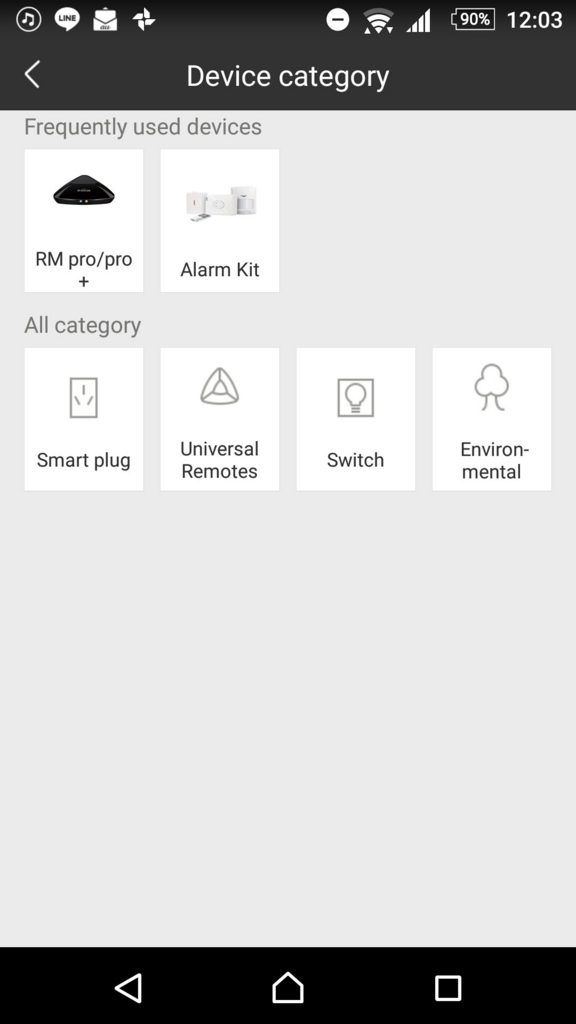
IHCアプリでRM mini3を選択するとRM mini3側のリセットボタンを2〜3秒ほど長押ししてペアリングモードにしろと言われるので,リセットボタンを長押しします.
その後Wifiの設定を行うとペアリングが始まります.

ペアリングが100%になると結果が出力されます.私の場合,"Cannot find the device to be add"と言われペアリングに失敗しました.
失敗した場合,Try other methodsをタップします.画面を進めていくと右側の画面にたどり着きます.WifiをBroadlinkProvに接続しろと言われるので接続します.
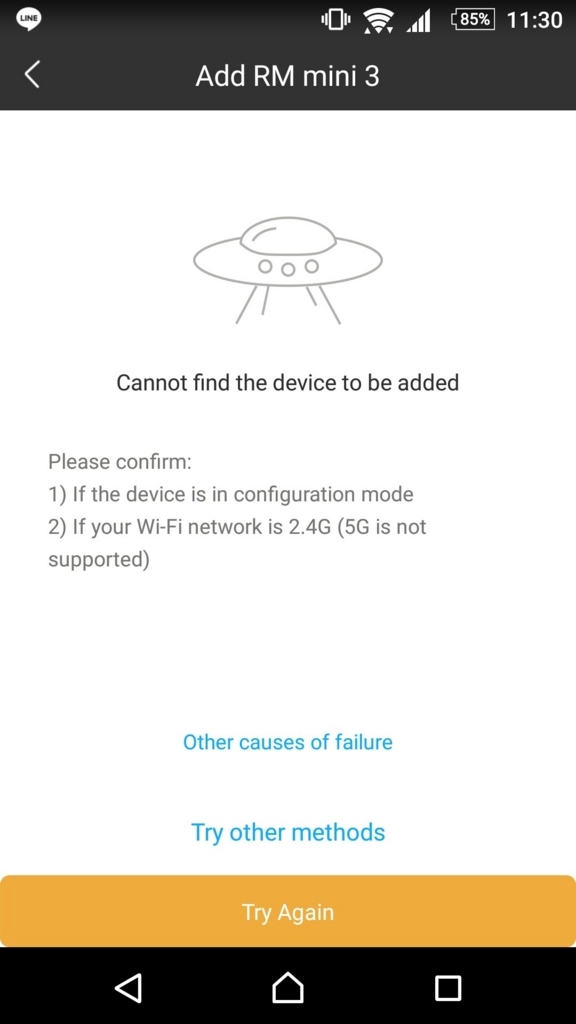
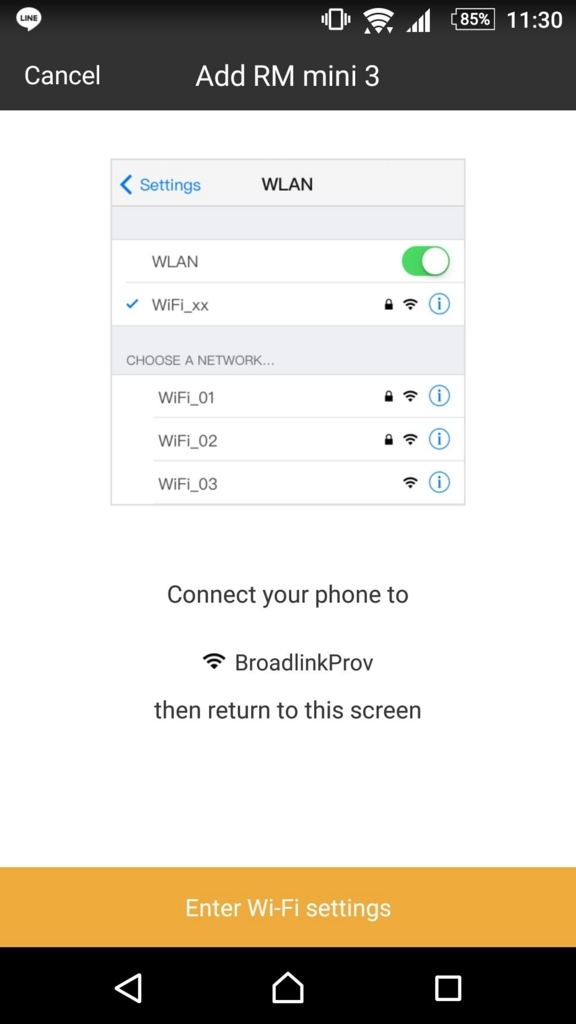
BloadlinkProvに接続したあとに再度ペアリングを行うと,ペアリングが成功しました.
3. リモコンを学習させる&GoogleHomeと連携するためにシーンを追加する
これは上記に示した参考サイトがわかりやすく説明されていたので説明は省略します.
まとめ
RM mini3を使用して家電操作をGoogle Homeから行えるようにしたわけですが,私が行いたいと考えているシーンの追加ができなかったりと少し不便な所がありました.またログを取得したいと考えているので,最終的にはRaspberry Pi経由で家電を操作することになりそうです.
基本的な家電操作のみを行いたい人であればこの記事で記した方法で十分だと思います!
RM mini3をいろいろいじったらまた記事を書きたいと思います.